![]()
По окончании печати сохраненный файл удаляется.
![]() Откройте начальный экран принтера.
Откройте начальный экран принтера.
При использовании стандартной панели управления
Нажмите кнопку [Начальный экран] в нижнем левом углу панели управления, затем нажмите значок [Принтер] в окне [Начальный экран].
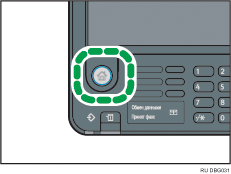
При использовании Smart Operation Panel
Нажмите кнопку [Начальный экран] в верхнем левом углу панели управления, затем нажмите значок [Принтер] на Начальном экране 3.
![]() Откройте вкладку [Задания на печать].
Откройте вкладку [Задания на печать].
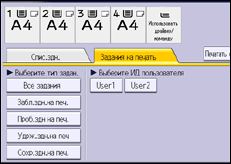
![]() Нажмите клавишу [Удрж.здн.на печ].
Нажмите клавишу [Удрж.здн.на печ].
![]() Выберите файлы, которые требуется распечатать.
Выберите файлы, которые требуется распечатать.
Можно выбрать все файлы удержанной печати, нажав кнопку [Выбрать все зад.] после выбора файла.
![]() При необходимости нажмите клавишу [Пред.], чтобы проверить распечатываемый документ.
При необходимости нажмите клавишу [Пред.], чтобы проверить распечатываемый документ.
На экране предварительного просмотра отображается только первая страница документа. При выборе нескольких документов предварительный просмотр недоступен.
Нажмите [Выход], чтобы закрыть окно предварительного просмотра.
![]() Нажмите [Печатать].
Нажмите [Печатать].
![]() Чтобы изменить настройки печати документа, нажмите клавишу [Подробн.настройки].
Чтобы изменить настройки печати документа, нажмите клавишу [Подробн.настройки].
Для получения подробных сведений о настраиваемых параметрах см. Настройка параметров с помощью панели управления.
![]() Введите количество комплектов с помощью числовых клавиш, если необходимо, и нажмите кнопку [Печать].
Введите количество комплектов с помощью числовых клавиш, если необходимо, и нажмите кнопку [Печать].
![]()
Если для нескольких выбранных документов изменить количество копий, будет распечатано вновь заданное количество копий каждого документа. Если не изменить количество копий, каждый документ будет напечатан в том количестве экземпляров, которое было задано на момент его сохранения в памяти.
Если печать файла удержанной печати назначена на определенное время, а вы хотите распечатать его раньше, то печатайте документ с помощью панели управления.
Чтобы остановить печать после запуска нажмите клавишу [Сброс задания] на экране [Принтер] или клавишу [Стоп]. Файл будет удален.
Можно также распечатать файл удержанной печати с помощью приложения Web Image Monitor. Для получения подробных сведений см. справку по Web Image Monitor.
